Argomenti correlati
[Chromebook] Risoluzione dei problemi - Come risolvere i problemi di ripristino non riuscito
Contenuti:
- Si è verificato un errore imprevisto
- Si prega di rimuovere tutti i dispositivi collegati ed avviare il ripristino
- Il dispositivo che hai inserito non contiene ChromeOS
- Il modulo di sicurezza su questo dispositivo non funziona
- Hai ripristinato correttamente il tuo Chromebook, ma ora non puoi utilizzare la tua scheda USB o SD con Windows
Si è verificato un errore imprevisto
- Assicurati di aver completato esattamente tutte le istruzioni nel capitolo Ripristina il Chromebook tramite la memoria esterna.
- Fai riferimento ai seguenti passaggi per utilizzare la funzione Cancella supporto di ripristino, quindi riprova a creare il supporto di ripristino.
- Apri il browser Chrome, fai clic sull'icona [Estensioni]
 in alto a destra nella finestra del browser①, quindi seleziona [Chromebook Recovery Utility]②.
in alto a destra nella finestra del browser①, quindi seleziona [Chromebook Recovery Utility]②.

- Inserisci il supporto di ripristino che hai utilizzato (unità flash USB o scheda SD). Fai clic sull'icona [Impostazioni]
 in alto a destra③, quindi seleziona [Cancella supporto di ripristino]④.
in alto a destra③, quindi seleziona [Cancella supporto di ripristino]④.

- Seleziona l'unità flash USB o la scheda SD che desideri cancellare dal menu a discesa⑤, quindi seleziona [Continua]⑥.

- Verifica che il dispositivo di archiviazione utilizzato per il ripristino sia nell'elenco, quindi seleziona [Cancella ora]⑦. Lo strumento per il ripristino cancellerà tutto sul tuo dispositivo di archiviazione.

- Quando ricevi il messaggio "Il tuo supporto di ripristino è stato cancellato", fai clic su [Fine]⑧.

- Si prega di seguire tutte le istruzioni nel capitolo Ripristina il Chromebook tramite la memoria esterna per creare nuovamente il supporto di ripristino.
- Se il problema persiste, si prega di provare ad utilizzare un'altra unità flash USB o scheda SD per il ripristino.
Si prega di rimuovere tutti i dispositivi collegati ed avviare il ripristino
Se ricevi il messaggio "Si prega di rimuovere tutti i dispositivi collegati ed avviare il ripristino", rimuovi prima tutto ciò che è connesso al tuo Chromebook, ad esempio mouse o disco rigido esterno.
Quindi, segui i passaggi nell'articolo Ripristina il sistema operativo del Chromebook per ripristinare.
Il dispositivo che hai inserito non contiene ChromeOS
- Innanzitutto, assicurati di aver inserito l'unità flash USB o la scheda SD utilizzata per creare il supporto di ripristino. E assicurati di aver completato correttamente tutte le istruzioni nel capitolo Ripristina il Chromebook tramite la memoria esterna.
- Se hai utilizzato il dispositivo di archiviazione corretto, ma visualizzi ancora questo errore, il dispositivo di archiviazione potrebbe non funzionare correttamente. Fai riferimento ai seguenti passaggi per utilizzare la funzione Cancella supporto di ripristino, quindi riprova a creare il supporto di ripristino.
- Apri il browser Chrome, fai clic sull'icona [Estensioni]
 in alto a destra nella finestra del browser①, quindi seleziona [Chromebook Recovery Utility]②.
in alto a destra nella finestra del browser①, quindi seleziona [Chromebook Recovery Utility]②.

- Inserisci il supporto di ripristino che hai utilizzato (unità flash USB o scheda SD). Fai clic sull'icona [Impostazioni]
 in alto a destra③, quindi seleziona [Cancella supporto di ripristino]④.
in alto a destra③, quindi seleziona [Cancella supporto di ripristino]④.

- Seleziona l'unità flash USB o la scheda SD che desideri cancellare dal menu a discesa⑤, quindi seleziona [Continua]⑥.

- Verifica che il dispositivo di archiviazione utilizzato per il ripristino sia nell'elenco, quindi seleziona [Cancella ora]⑦. Lo strumento per il ripristino cancellerà tutto sul tuo dispositivo di archiviazione.

- Quando ricevi il messaggio "Il tuo supporto di ripristino è stato cancellato", fai clic su [Fine]⑧.

- Si prega di seguire tutte le istruzioni nel capitolo Ripristina il Chromebook tramite la memoria esterna per creare nuovamente il supporto di ripristino.
- Se il problema persiste, si prega di provare ad utilizzare un'altra unità flash USB o scheda SD per il ripristino.
Il modulo di sicurezza su questo dispositivo non funziona
Si prega di contattare gli esperti di Google per assistenza, chatta con gli esperti nel Forum di assistenza dei Chromebook.
Nota: Se utilizzi il Chromebook al lavoro o a scuola, contatta il tuo amministratore. Gli amministratori devono contattare l'assistenza di Google.
- Innanzitutto, utilizza lo strumento di ripristino del Chromebook per cancellare i supporti di ripristino.
Apri il browser Chrome, fai clic sull'icona [Estensioni] in alto a destra nella finestra del browser①, quindi seleziona [Chromebook Recovery Utility]②.
in alto a destra nella finestra del browser①, quindi seleziona [Chromebook Recovery Utility]②.

- Inserisci il supporto di ripristino che hai utilizzato (unità flash USB o scheda SD). Fai clic sull'icona [Impostazioni]
 in alto a destra③, quindi seleziona [Cancella supporto di ripristino]④.
in alto a destra③, quindi seleziona [Cancella supporto di ripristino]④.

- Seleziona l'unità flash USB o la scheda SD che desideri cancellare dal menu a discesa⑤, quindi seleziona [Continua]⑥.

- Verifica che il dispositivo di archiviazione utilizzato per il ripristino sia nell'elenco, quindi seleziona [Cancella ora]⑦. Lo strumento per il ripristino cancellerà tutto sul tuo dispositivo di archiviazione.

- Quando ricevi il messaggio "Il tuo supporto di ripristino è stato cancellato", fai clic su [Fine]⑧.

- Successivamente, è necessario formattare l'unità flash USB o la scheda SD.
Si prega di reinserire l'unità flash USB o la scheda SD, verrà visualizzato il messaggio "Impossibile riconoscere il dispositivo”. Fai clic su [Formatta questo dispositivo]⑨.
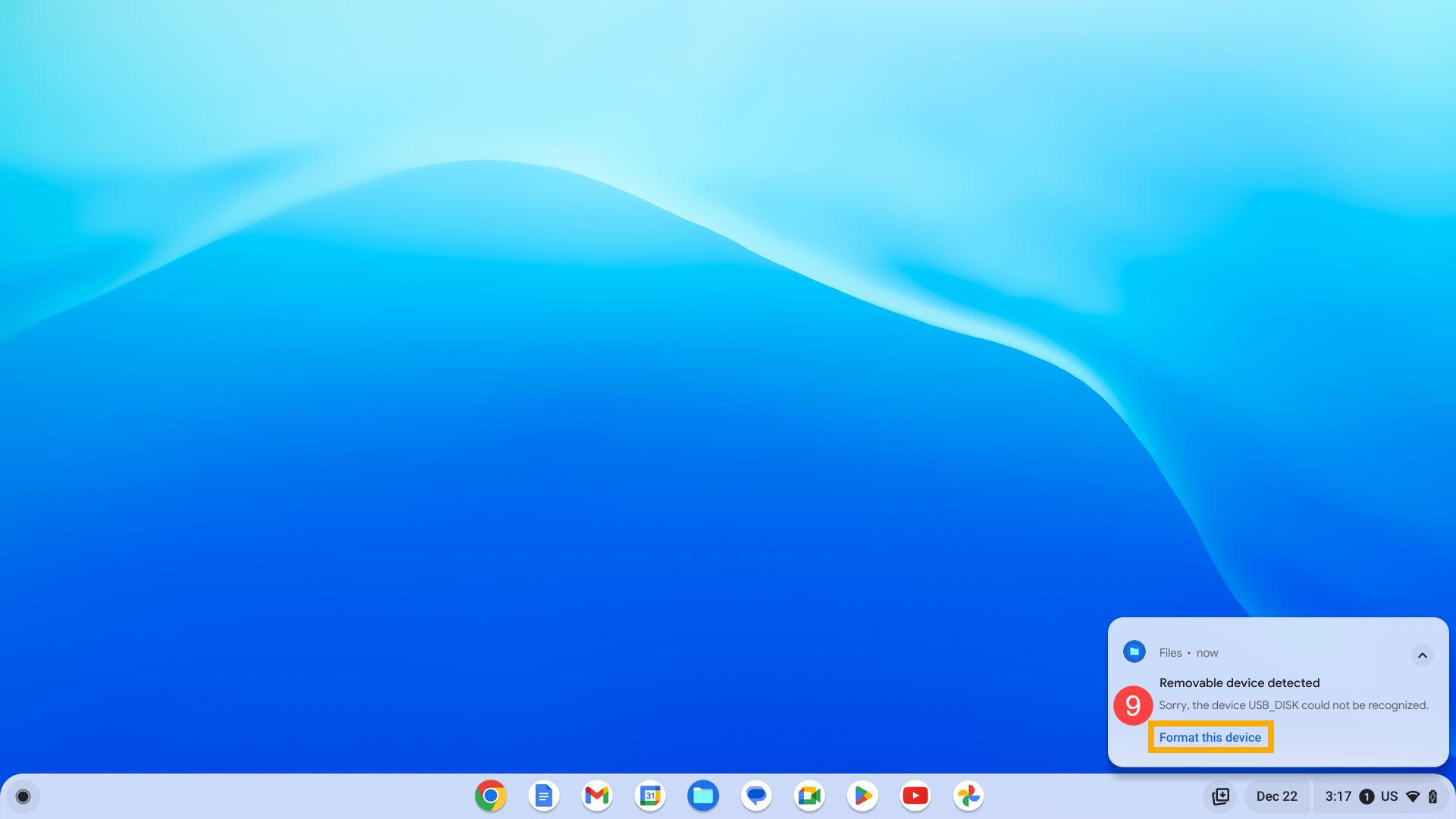
Se non hai ricevuto il messaggio, si prega di fare clic sull'icona Esplora File sulla Barra delle applicazioni.
sulla Barra delle applicazioni.
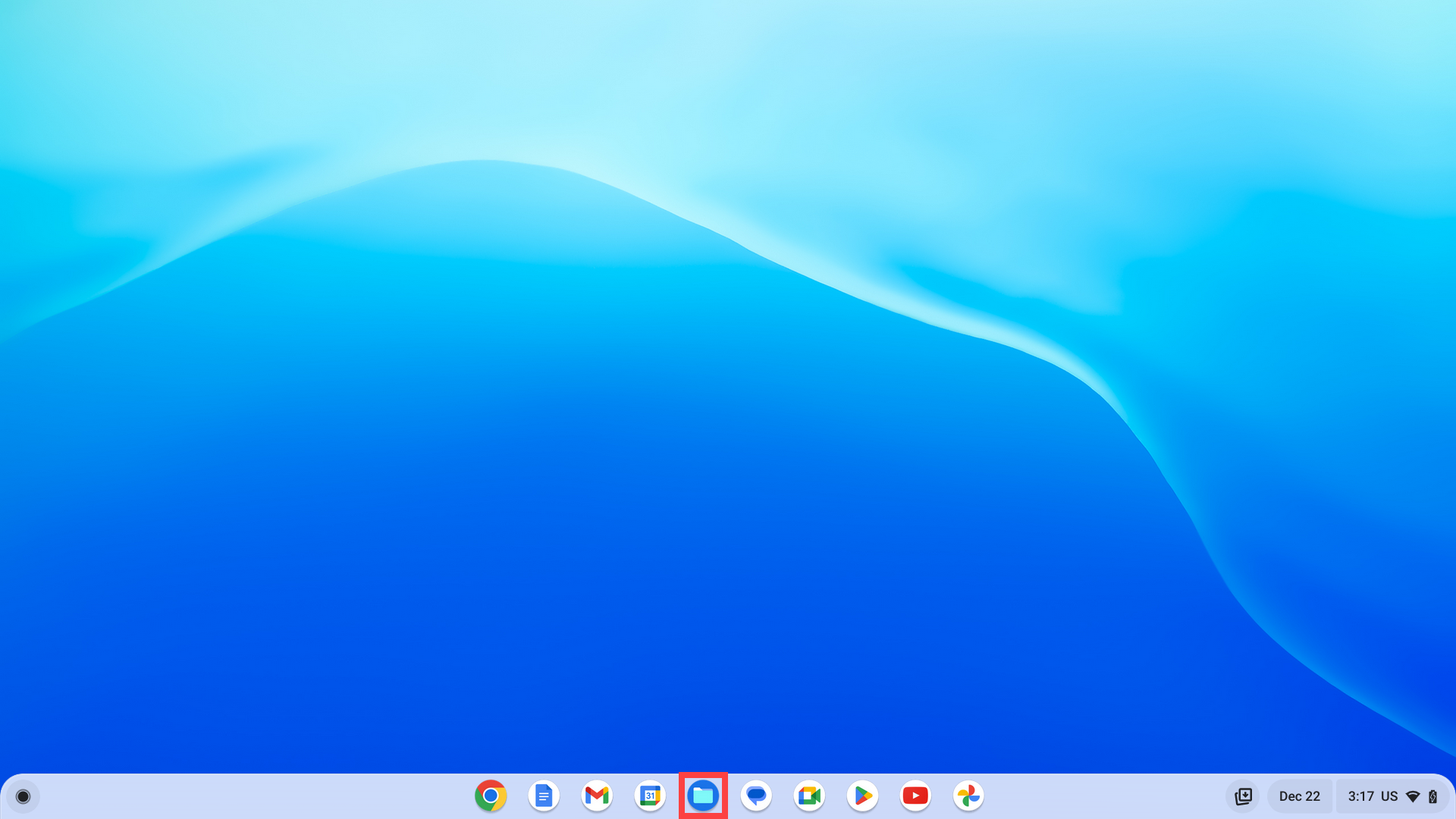
- Seleziona il dispositivo che non può essere riconosciuto⑩, quindi fai clic su [Formatta dispositivo]⑪.
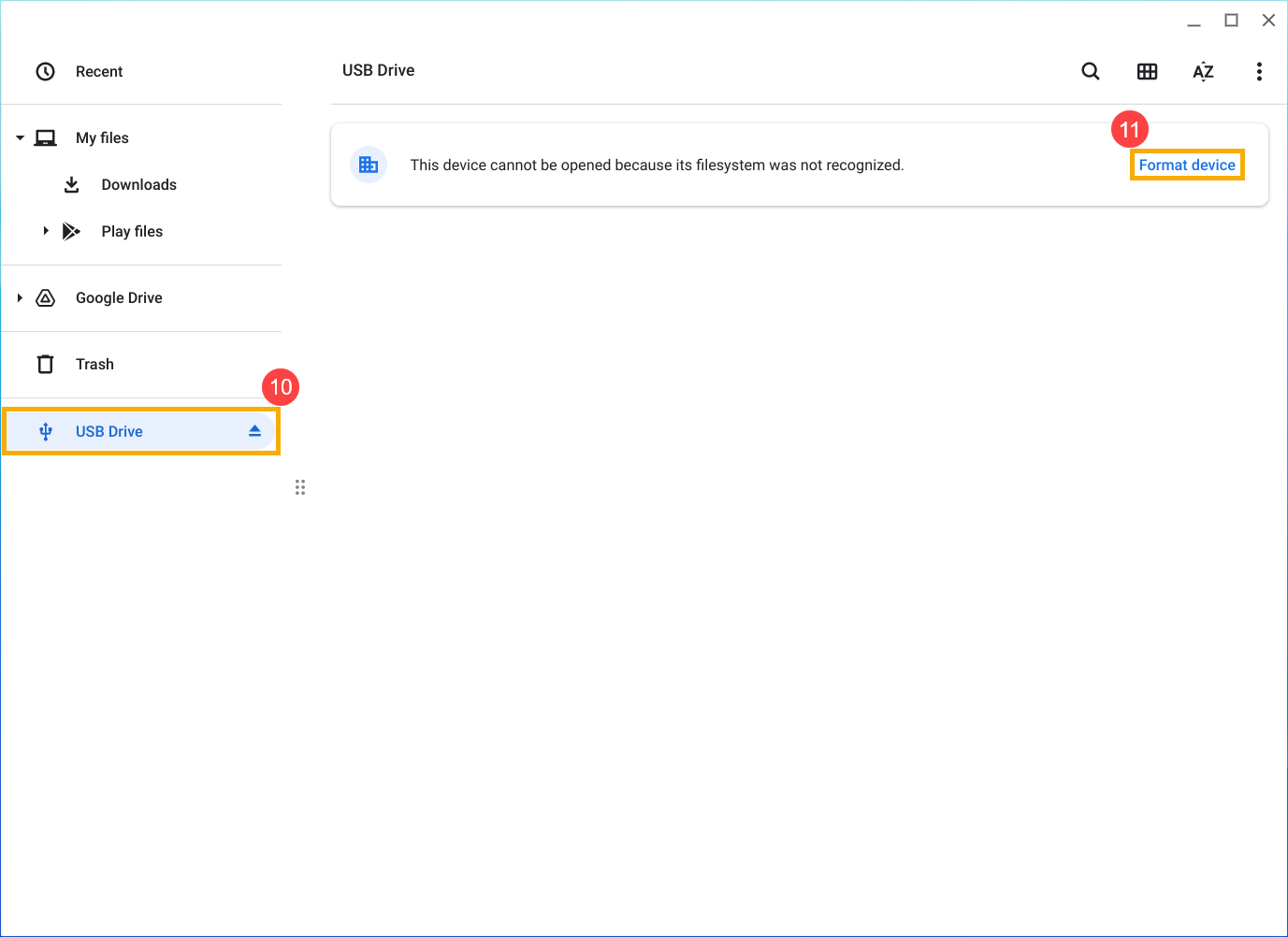
- Scegli il tipo di formato che desideri utilizzare⑫, quindi seleziona [Cancella e Formatta]⑬.
Nota: Se si formatta un dispositivo, tutti i dati memorizzati su di esso verranno eliminati.
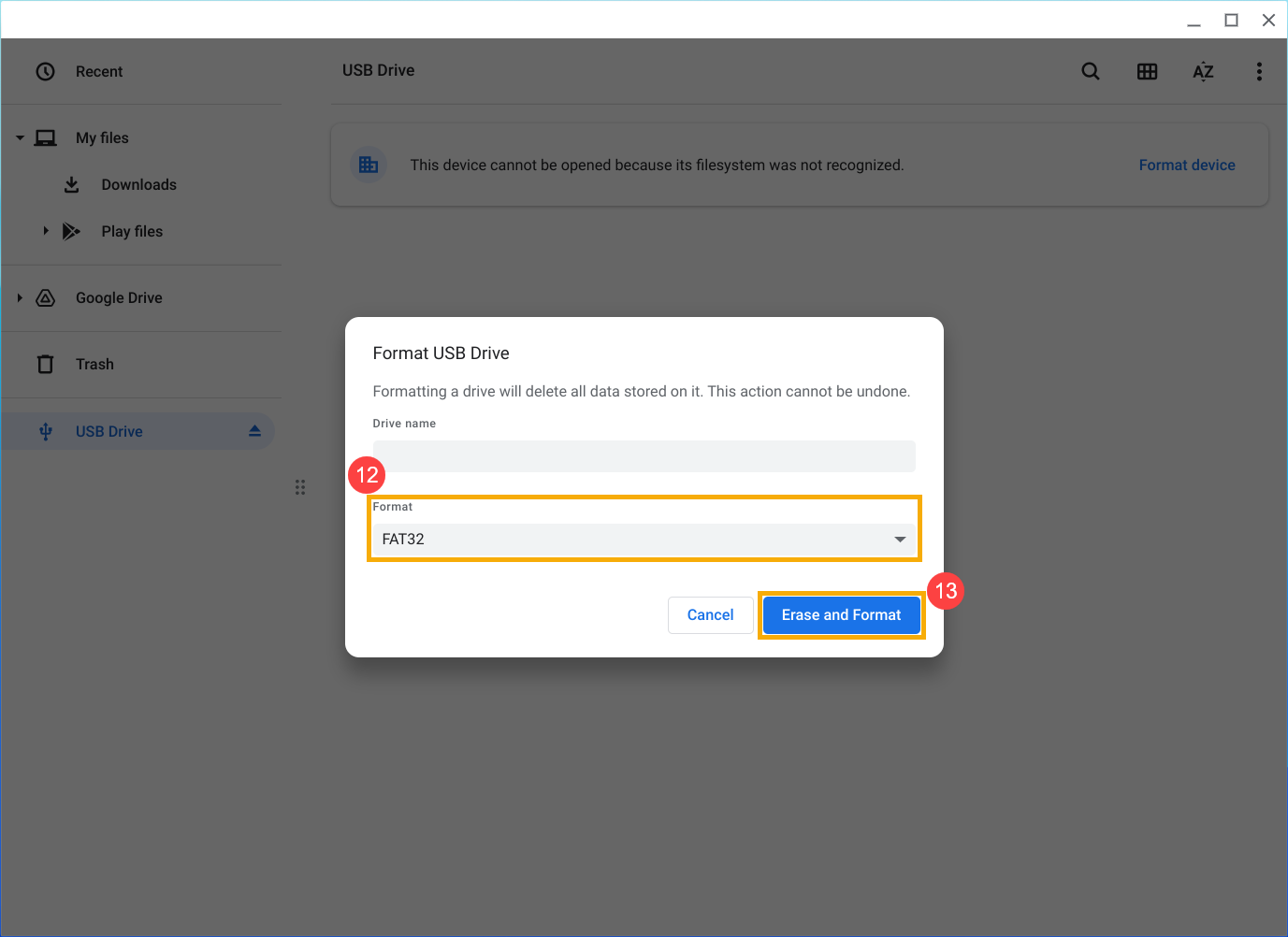
- Al termine della formattazione, l'unità flash USB o la scheda SD funzioneranno normalmente.
Per maggiori dettagli, si prega di fare riferimento alla Guida di Chromebook di Google:
https://support.google.com/chromebook/answer/1080595
Se il tuo problema non viene risolto con la soluzione e le informazioni di cui sopra, si prega di contattare il centro di assistenza clienti ASUS per ulteriori informazioni.